ipad微信怎么下载 ipad专版微信使用教程
- 时间:2016-02-20 16:35
- 来源:下载吧
- 编辑:maomaocake
买到了ipad后,我们都通常安装必要的聊天软件来增添ipad的精彩,想下载微信的时候,我们应该怎么下载呢?很简单,下载吧小编今天给大家分享一篇ipad微信怎么下载以及ipad专版微信图文教程,请查看!
具体步骤如下:
第一步:首先,点击App Store进入。(如下图所示)
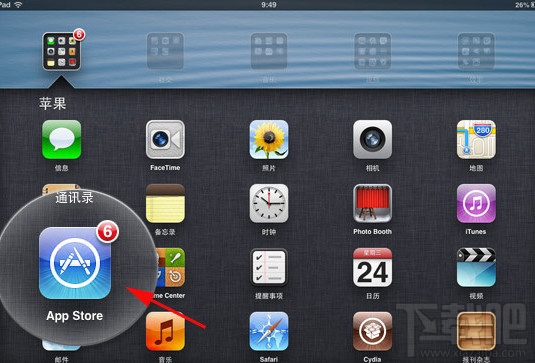
第二步:进入AppStore后在右上角搜索栏里输入“微信”,点击搜索。(如下图所示)

第三步:在搜索界面里,记住要选择iPhone App,因为没有iPad版的微信,所以只能使用iPhone版的。(如下图所示)

第四步:点击安装,接着就是等待其安装完成。(如下图所示)
如果提示输入APPLEID话可以参考:“APPLE ID注册方法”进行APPLEID注册。
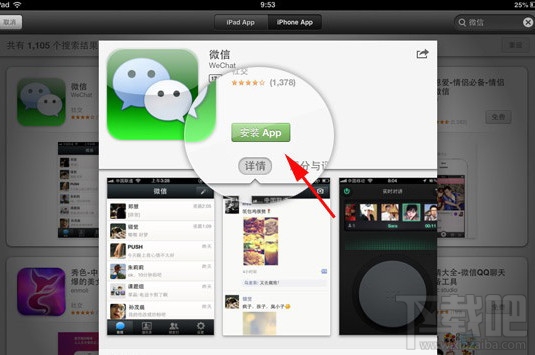
第五步:安装完成后,大家可以返回主界面,点击微信打开。大家可以看到,微信是能用的,只是界面不能兼容,毕竟下载的是iPhone版的。不过没关系,大家可以点击界面的右下角的“2倍”,对界面进行放大。(如下图所示)
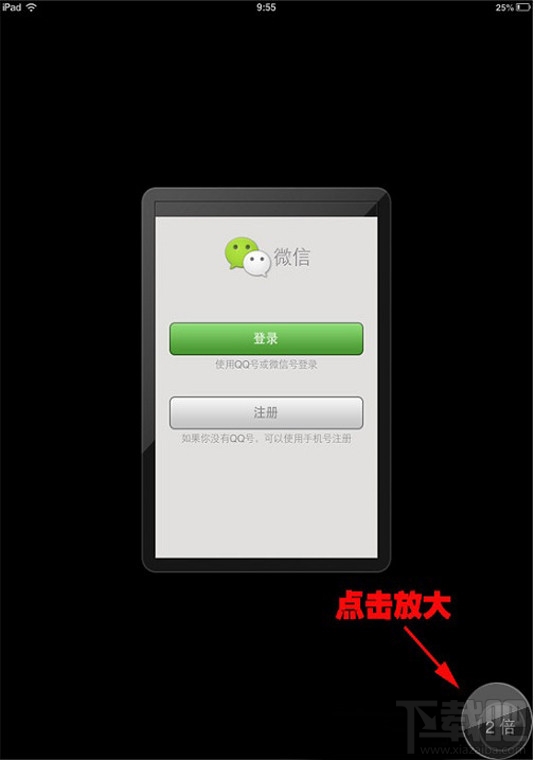
第六步:下图是放大后的微信界面,其实也还不错啦,可以满足下部分iPad用户想在iPad上使用微信的愿望。希望对大家都有所帮助!(如下图所示)
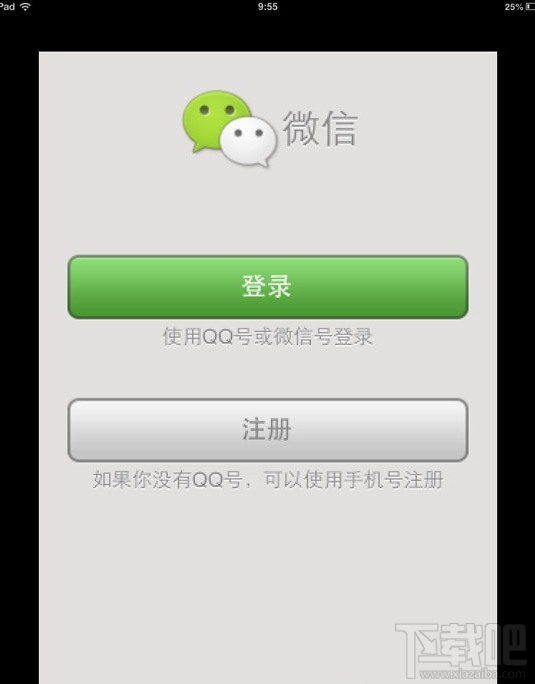
最近更新
-
 淘宝怎么用微信支付
淘宝怎么用微信支付
淘宝微信支付怎么开通?9月5日淘宝公示与微信
- 2 手机上怎么查法定退休时间 09-13
- 3 怎么查自己的法定退休年龄 09-13
- 4 小红书宠物小伙伴怎么挖宝 09-04
- 5 小红书AI宠物怎么养 09-04
- 6 网易云音乐补偿7天会员怎么领 08-21
人气排行
-
 腾讯qq6.1版本官方下载
腾讯qq6.1版本官方下载
腾讯自QQ5.x开始便不再沿用年份命名,比如QQ2014、QQ2015,而是改
-
 微信小视频保存在手机哪个文件 微信小视频保存路径
微信小视频保存在手机哪个文件 微信小视频保存路径
微信小视频保存在手机哪个文件。很多人都在玩微信的小视频这个功
-
 QQ聊天中图片一直显示在缓冲显示不出来解决办法
QQ聊天中图片一直显示在缓冲显示不出来解决办法
QQ聊天中图片一直显示在缓冲显示不出来解决办法。很多人都会遇到
-
 微信电脑版听不到语音消息解决方法大全
微信电脑版听不到语音消息解决方法大全
微信电脑版相比手机端聊天更加方便与快捷了,但是有的网友电脑因
-
 QQ群视频限制2小时怎么办 QQ群通话限时破解教程
QQ群视频限制2小时怎么办 QQ群通话限时破解教程
QQ6.1版本之后,QQ群视频不仅改名为QQ群通话,而且还改成了普通用
-
 微信头像尺寸大小(附裁剪方法)
微信头像尺寸大小(附裁剪方法)
微信头像对图片的尺寸大小并没有限制,但尺寸太小(分辨率/像素过
-
 QQ会员VIP8怎么升级 QQ超级会员8级SVIP8升级规则/地址
QQ会员VIP8怎么升级 QQ超级会员8级SVIP8升级规则/地址
QQ超级会员8级,即SVIP8经过一段时间的内测后已经正式发布了。qq
-
 微信好友删除怎么找回?微信好友删除还能找回来吗?不小心将好友的微信号删除了怎么办?
微信好友删除怎么找回?微信好友删除还能找回来吗?不小心将好友的微信号删除了怎么办?
微信是我们常用的软件,但是在使用过程中,有可能碰到删错了人或
-
 手机QQ群匿名聊天功能怎么用 qq群匿名聊天开启及关闭使用教程
手机QQ群匿名聊天功能怎么用 qq群匿名聊天开启及关闭使用教程
手机QQ群匿名聊天功能怎么用qq群匿名聊天开启及关闭使用教程。手
-
 手机QQ照片保存在哪里 聊天/接收图片保存路径
手机QQ照片保存在哪里 聊天/接收图片保存路径
手机QQ聊天、接收照片的时候选择了保存到手机,但是还是不知道保

